Win8系統任務管理器已被系統管理員停用怎么辦?
最近在有用戶在網上下載了一個腳本文件,下載完成運行后發現電腦里的任務管理器被停用了,鼠標右鍵點擊任務欄中的任務管理器沒辦法打開,對此我們該怎么辦呢?然后在網上查找許久,終于找到一個有效的解決辦法,現在將其分享出來。
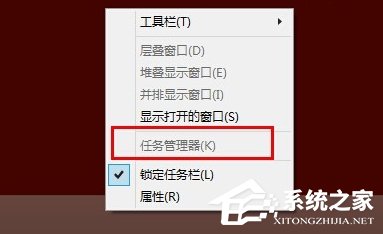
解決方法
1、打開命令提示符(管理員)
首先打開命令提示符(管理員),打開方式根據電腦系統而定,然后輸入regedit后回車;

2、進入System
當我們打開注冊表編輯器,展開注冊表項到如下位置HKEY_CURRENT_USER》Software》Microsoft》Windows》CurrentVersion》Policies》System看右側的窗口;

3、修改DisabledTaskmgr值
雙擊修改DisabledTaskmgr值,如果沒有看到該項,請在右窗格空白處右擊》新建》DWORD值,然后按照前面所說的步驟修改該值。然后點擊確定保存修改。修改好之后,點擊確定并關閉注冊表編輯器。任務管理器已經解鎖!

4、確認修改
這里注意下,數據值一定要是0*00000000才行;
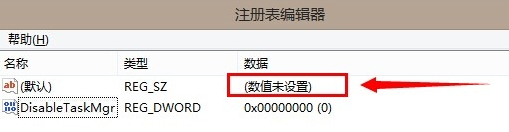
5、修改成功
大家看,我的任務管理器被禁用后又回來了,這下心情莫名的又好起來了呢。
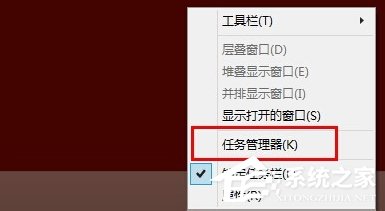
快捷恢復任務管理器方法
1、編輯文本
這個方法比較簡單方便,首先新建文本文檔,在里面輸入以下代碼:
01Windows Registry Editor Version 5.00[HKEY_CURRENT_USERSoftwareMicrosoftWindowsCurrentVersionPoliciesSystem]"DisableTaskmgr"=dword:0000000復制代碼Windows Registry Editor Version 5.00[HKEY_CURRENT_USERSoftwareMicrosoftWindowsCurrentVersionPoliciesSystem]"DisableTaskmgr"=dword:0000000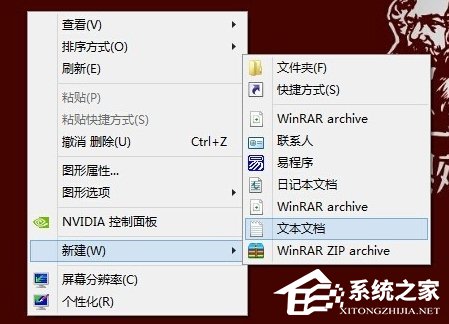

2、保存為REG文件
輸入完代碼后另存為任意名.REG文件,最后,雙擊執行,就會自動導入注冊表了。

到此我們就解決了任務管理器已被系統管理員停用的問題,本文是在Win8系統環境下進行的,如果用戶使用的是其它Windows系統,那么也可以使用上面的方法來解決。最后要提醒大家的是,不要在網上隨意下載腳本之類的文件。
相關文章:

 網公網安備
網公網安備